কি জানতে হবে
- একবার সবকিছু আনবক্স করা হয়ে গেলে, হেডসেটটিকে পাওয়ারে প্লাগ করুন যাতে এটি সম্পূর্ণরূপে চার্জ হতে পারে।
- আপনার স্মার্টফোনে মেটা কোয়েস্ট অ্যাপ ডাউনলোড এবং সেট আপ করুন এবং আপনার ফেসবুক/মেটা অ্যাকাউন্ট দিয়ে সাইন ইন করুন।
- আপনার কোয়েস্ট 2 কে Wi-Fi এর সাথে সংযুক্ত করুন, অভিভাবক সীমানা সেট আপ করুন এবং কন্ট্রোলারদের সাথে নিজেকে পরিচিত করুন৷
এই নিবন্ধটি ব্যাখ্যা করে কিভাবে মেটা কোয়েস্ট 2 সেট আপ এবং ব্যবহার করতে হয়, বাক্সের বাইরে থেকে আপনার প্রথম ভার্চুয়াল রিয়েলিটি (ভিআর) গেমে ডাইভিং পর্যন্ত।
আনবক্সিং এবং আপনার মেটা (অকুলাস) কোয়েস্ট 2 জানার জন্য
কোয়েস্ট 2 এখন পর্যন্ত তৈরি করা সবচেয়ে ব্যবহারকারী-বান্ধব VR অভিজ্ঞতাগুলির মধ্যে একটি, এবং এটি বাক্সে আপনার প্রয়োজনীয় সমস্ত কিছুর সাথে আসে। আপনি যখন প্রথম স্লিপকভারটি সরিয়ে বাক্সটি খুলবেন, তখন আপনি কোয়েস্ট 2 হেডসেটটি একটি স্পেসার সহ মাঝখানে এবং উভয় পাশে টাচ কন্ট্রোলার দেখতে পাবেন।

জেরেমি লাউকোনেন / লাইফওয়্যার
কোয়েস্ট 2 হেডসেটটি একটি VR হেডসেট এবং একটি কমপ্যাক্ট কম্পিউটার উভয়ই, যার কারণে আপনি এটি একটি VR-রেডি পিসির সাথে এবং ছাড়া উভয়ই ব্যবহার করতে পারেন৷ এটি বড় আকারের গগলসের সেটের মতো পরা হয়, যখন কন্ট্রোলারগুলি প্রতিটি হাতে এক হিসাবে ধরা হয়। বাক্সটি খোলার সাথে সাথে আপনি যে তৃতীয় আইটেমটি দেখতে পান তা হল একটি স্পেসার যা আপনি যদি চশমা পরেন তবে আপনাকে ব্যবহার করতে হবে। এটি ইনস্টল করতে, আপনাকে হেডসেট থেকে ফেনা এবং প্লাস্টিকের ফেস প্যাডটি পপ করতে হবে, এটিকে হেডসেটে ঢোকাতে হবে, তারপর ফেস প্যাডটি প্রতিস্থাপন করতে হবে।

জেরেমি লাউকোনেন / লাইফওয়্যার
একটি অ্যাপ্লিকেশনটিতে কতগুলি ডাউনলোড রয়েছে তা দেখুন
কন্ট্রোলারগুলি প্রস্তুত করতে, প্রতিটি হ্যান্ডেলে ছোট প্লাস্টিকের ট্যাবগুলি সন্ধান করুন এবং তাদের টানুন। কন্ট্রোলারগুলি ইতিমধ্যেই ইনস্টল করা ব্যাটারিগুলির সাথে আসে, তাই ট্যাবগুলিকে টেনে নেওয়ার ফলে তাদের শক্তি বৃদ্ধি পাবে৷
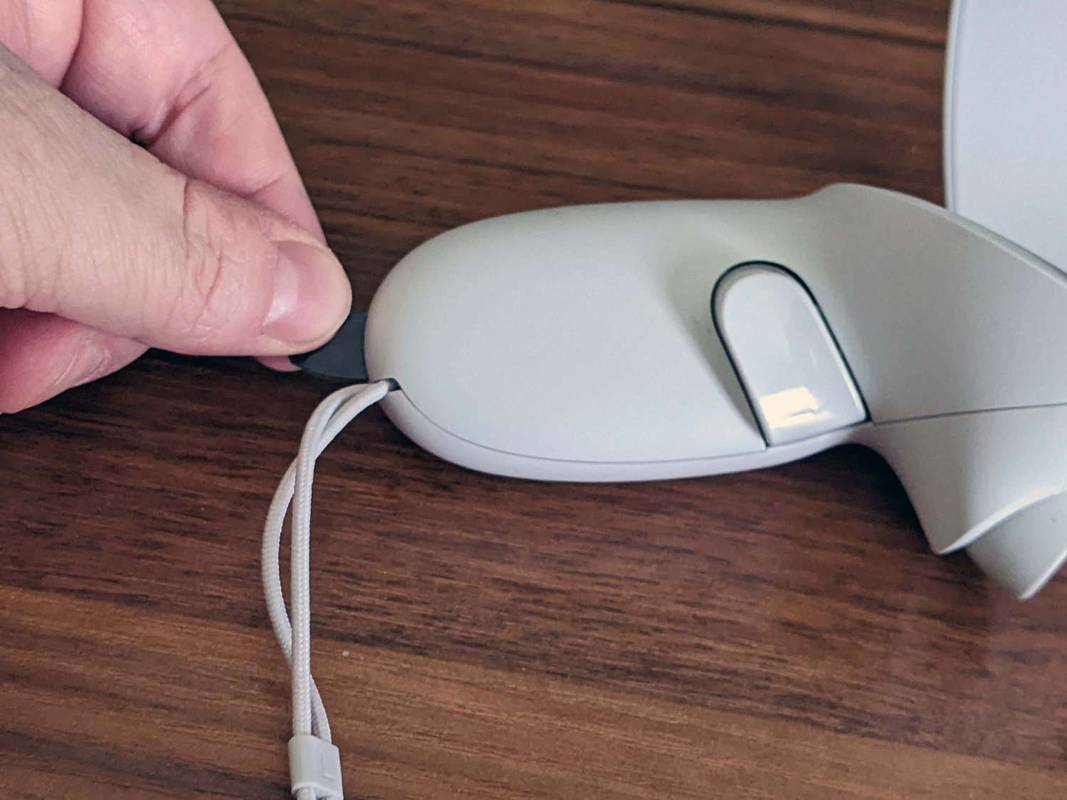
জেরেমি লাউকোনেন / লাইফওয়্যার
এখন আপনি আপনার কোয়েস্ট 2 আনবক্স করেছেন, আপনি এটি সেটআপ প্রক্রিয়ার জন্য প্রস্তুত করতে চাইবেন। বল রোলিং পেতে, এই পদক্ষেপগুলি অনুসরণ করুন:
-
প্রথমে, কোয়েস্ট হেডসেট চালু করুন। প্রায় দুই সেকেন্ডের জন্য পাওয়ার বোতাম টিপুন এবং ধরে রাখুন, যতক্ষণ না আপনি হেডসেট থেকে একটি শব্দ শুনতে পান, তারপর ছেড়ে দিন।

জেরেমি লাউকোনেন / লাইফওয়্যার
-
হেডসেটের সাথে পেয়ার করতে আপনার কন্ট্রোলারের ট্রিগারগুলিকে চেপে ধরুন।

-
হেডসেটটি স্লিপ করুন, বা এক হাত দিয়ে আপনার চোখের কাছে শক্তভাবে ধরে রাখুন।
-
একটি মুক্ত হাত দিয়ে, সংশ্লিষ্ট নিয়ামক কুড়ান.
-
হেডসেটের দিকে তাকিয়ে, আপনার ভাষা সেট করতে এবং আপনার Wi-Fi নেটওয়ার্কে সংযোগ করতে নিয়ামকটি ব্যবহার করুন৷
বিকল্পগুলির দিকে নির্দেশ করতে নিয়ামকটি ব্যবহার করুন এবং নির্বাচন করতে আপনার তর্জনী দিয়ে ট্রিগারটি চেপে ধরুন।
-
হেডসেটটি বন্ধ করুন এবং এটিকে একটি USB পাওয়ার উত্সে প্লাগ করুন৷
-
হেডসেটটিকে একটি ডেস্ক বা টেবিলে একটি নিরাপদ স্থানে সেট করুন এবং এটি স্বয়ংক্রিয়ভাবে প্রয়োজনীয় আপডেটগুলি নিজে থেকে সম্পাদন করবে৷
মেটা কোয়েস্ট অ্যাপটি ডাউনলোড এবং ইনস্টল করুন
আপনার হেডসেট কোনো প্রয়োজনীয় আপডেট সম্পাদন করার সময়, আপনি আপনার ফোনে মেটা কোয়েস্ট অ্যাপটি ডাউনলোড এবং ইনস্টল করার সুযোগ নিতে পারেন। অ্যাপটি অ্যান্ড্রয়েড এবং আইওএস উভয়ের জন্যই উপলব্ধ, এবং এটি আপনাকে আপনার কোয়েস্ট 2 অভিজ্ঞতা পরিচালনা করতে দেয় যখন আপনি VR-এ না থাকেন। এটিতে একটি স্টোর রয়েছে যেখানে আপনি নতুন কোয়েস্ট গেম কিনতে পারবেন এবং আপনি যদি আপনার কোয়েস্টের সাথে অভিভাবকীয় নিয়ন্ত্রণগুলি ব্যবহার করতে চান তবে এটিও প্রয়োজনীয়।
আপনার মেটা কোয়েস্ট অ্যাপটি কীভাবে সেট আপ করবেন তা এখানে:
-
আপনার ফোনে মেটা কোয়েস্ট অ্যাপটি ডাউনলোড এবং ইনস্টল করুন।
Android এর জন্য Meta Quest অ্যাপ পান iOS এর জন্য Meta Quest অ্যাপ পান -
টোকা ফেসবুকের সাথে চালিয়ে যান .
আপনার যদি ইতিমধ্যে একটি ওকুলাস অ্যাকাউন্ট থাকে তবে আপনি ট্যাপ করতে পারেন একটি ওকুলাস অ্যাকাউন্ট আছে? আপনার যদি এই অ্যাকাউন্টগুলির কোনওটি না থাকে তবে আলতো চাপুন৷ নিবন্ধন করুন একটি অ্যাকাউন্ট তৈরি করতে।
-
আপনার ইমেল এবং পাসওয়ার্ড লিখুন এবং আলতো চাপুন প্রবেশ করুন .
-
টোকা (আপনার নাম) হিসাবে চালিয়ে যান .

-
টোকা নতুন ওকুলাস ব্যবহারকারী হিসাবে চালিয়ে যান .
আপনার যদি একটি বিদ্যমান ওকুলাস অ্যাকাউন্ট থাকে তবে আলতো চাপুন একটি ওকুলাস অ্যাকাউন্ট আছে? প্রবেশ করুন এটি আপনার ফেসবুক অ্যাকাউন্টের সাথে সংযুক্ত করতে।
-
টোকা শুধুমাত্র অ্যাপ ব্যবহার করার সময় অনুমতি দিন .
-
টোকা চালিয়ে যান .

-
আপনার কোয়েস্টের সাথে ব্যবহার করার জন্য একটি ব্যবহারকারীর নাম চয়ন করুন এবং আলতো চাপুন৷ চালিয়ে যান .
-
টোকা চালিয়ে যান .
-
আপনার পছন্দের গোপনীয়তা বিকল্পগুলি নির্বাচন করুন এবং আলতো চাপুন৷ চালিয়ে যান .

-
একটি পিন চয়ন করুন এবং আলতো চাপুন৷ চেক চিহ্ন .
-
ভবিষ্যতের গেম কেনার জন্য ব্যবহার করার জন্য একটি ক্রেডিট কার্ড লিখুন এবং আলতো চাপুন সংরক্ষণ , বা আলতো চাপুন এড়িয়ে যান এটি পরে করতে।
-
টোকা কোয়েস্ট 2 .

-
আপনার অ্যাপ এখন সেট আপ করা হয়েছে, তাই আপনি আপনার হেডসেট সেট আপ করতে যেতে পারেন৷
আপনার হেডসেট সেট আপ করা হয়ে গেলে, আপনি অভিভাবকীয় নিয়ন্ত্রণ, স্ট্রিমিং এবং অন্যান্য বিকল্পগুলি অ্যাক্সেস করতে আপনার ফোনে আপনার কোয়েস্ট 2 যুক্ত করতে পারেন৷
কিভাবে মেটা (Oculus) কোয়েস্ট 2 সেট আপ করবেন
আপনার অ্যাপ সেট আপ করার সাথে সাথে, আপনার হেডসেটে এখন এটি সেট আপ করার জন্য যথেষ্ট পরিমাণ চার্জ থাকা উচিত এবং এটি যেকোনো প্রয়োজনীয় আপডেটের সাথে করা উচিত। আপনি যদি এটি রাখেন এবং দেখেন যে কোয়েস্ট 2 এখনও আপডেট হচ্ছে, এটিকে একটি ডেস্ক বা টেবিলে নিরাপদে রাখুন এবং পরে ফিরে আসুন।
একটি কোয়েস্ট 2 কীভাবে সেট আপ করবেন তা এখানে:
-
আপনার চোখের উপর কোয়েস্ট 2 হেডসেট রাখুন।
আপনি যদি চশমা পরেন, আপনার চশমার সামনে হেডসেটটি ধরে রাখুন এবং সাবধানে এটিকে আপনার মুখের দিকে ঠেলে দিন। আপনার চশমা হেডসেটের লেন্সের সাথে যোগাযোগ করা উচিত নয়। যদি মনে হয় যে এটি একটি সমস্যা হবে তাহলে আপনাকে অন্তর্ভুক্ত স্পেসার ব্যবহার করতে হবে।
-
আপনার মাথার উপর চাবুক টানুন এবং আপনার মাথার পিছনের চারপাশে নিরাপদ করুন।
-
একটি ভাল ফিট নিশ্চিত করতে, সামনের ভেলক্রো স্ট্র্যাপটি পূর্বাবস্থায় ফিরিয়ে আনুন এবং হয় স্ট্র্যাপটি খুব ঢিলে হলে এটিকে টানুন বা ব্যান্ডের পিছনের দিকে টানুন যদি এটি আপনার মাথার জন্য যথেষ্ট বড় না হয়, তারপর ভেলক্রোটি পুনরায় সংযুক্ত করুন।

জেরেমি লাউকোনেন / লাইফওয়্যার
-
হেডসেটের মাধ্যমে আপনি যে চিত্রটি দেখতে পাচ্ছেন সেটি যদি ঝাপসা হয়, তাহলে এটি খুলে ফেলুন, একটি লেন্সের চারপাশে থাকা ধূসর প্লাস্টিকটিকে ধরে রাখুন এবং এটিকে অন্য লেন্সের দিকে বা দূরে ঠেলে দিন।

জেরেমি লাউকোনেন / লাইফওয়্যার
তিনটি ভিন্ন লেন্স অবস্থান আছে, তাই পরীক্ষা করে দেখুন কোনটি আপনার জন্য সবচেয়ে ভালো কাজ করে।
-
আপনি যদি হেডসেটটি সরিয়ে ফেলেন, তাহলে এটিকে আবার চালু করুন এবং টাচ কন্ট্রোলারগুলি তুলে নিন।
-
আপনার Facebook বা Oculus অ্যাকাউন্টে সাইন ইন করতে অন-স্ক্রীন প্রম্পটগুলি অনুসরণ করুন এবং আপনার কোয়েস্ট 2 ব্যবহারের জন্য প্রস্তুত হয়ে যাবে।
কীভাবে আপনার অভিভাবক সীমানা সেট আপ করবেন
যেহেতু কোয়েস্ট 2 একটি স্বতন্ত্র ভিআর হেডসেট, আপনি এটিকে কয়েকটি ভিন্ন উপায়ে ব্যবহার করতে পারেন। আপনি স্থির বসে এটি ব্যবহার করতে পারেন, এই ক্ষেত্রে এটি আপনার মাথার নড়াচড়া ট্র্যাক করবে কিন্তু আপনার শরীরের গতিবিধি নয়। আপনি একটি অভিভাবক সীমানা, বা একটি নিরাপদ খেলার এলাকাও সেট আপ করতে পারেন, এই ক্ষেত্রে আপনি VR-এ ঘুরে বেড়াতে, কুঁকড়ে যেতে, বসতে, দাঁড়াতে এবং অন্যথায় বাস্তব জগতে ঘোরাঘুরি করে ভার্চুয়াল স্পেসে ঘুরে আসতে পারবেন। .
যদি আপনার একটি সীমানা সেট আপ না থাকে, বা আপনি আপনার কোয়েস্ট 2কে একটি নতুন এলাকায় নিয়ে যান, আপনি একটি গেম খেলার আগে একটি নতুন সীমানা তৈরি করতে অনুরোধ করা হবে৷
আপনার কোয়েস্ট 2 অভিভাবক সীমানা কীভাবে সেট আপ করবেন তা এখানে:
-
আপনার গেম খেলার জন্য পর্যাপ্ত জায়গা সহ আপনার বাড়িতে একটি এলাকা খুঁজুন।
স্থানটি প্রতিবন্ধকতামুক্ত হওয়া উচিত এবং মেঝেতে এমন কিছু হতে হবে যা আপনি ভ্রমণ করতে পারেন।
-
আপনার কোয়েস্ট 2 লাগান এবং কন্ট্রোলারগুলি নিন।
-
নীচে দেখুন এবং নিশ্চিত করুন যে ভার্চুয়াল গ্রিডটি মেঝে স্তরে রয়েছে এবং নির্বাচন করুন৷ নিশ্চিত করুন যদি এটা হয়
ম্যাকের সমস্ত ফটো কীভাবে সন্ধান করবেন
যদি গ্রিড ভাসমান বলে মনে হয়, নির্বাচন করুন রিসেট , নিচে বসুন এবং আপনার কন্ট্রোলার দিয়ে মেঝে স্পর্শ করুন।
-
আপনার ডান কন্ট্রোলার ব্যবহার করে, ট্রিগার টানুন এবং আপনার মেঝেতে একটি নিরাপদ এলাকা আঁকুন।
আপনি যে নিরাপদ এলাকা নির্বাচন করেছেন তাতে কোনো বাধা বা ট্রিপিং ঝুঁকি থাকা উচিত নয়।
-
যখন আপনি নিরাপদ এলাকা নিয়ে খুশি হন, নির্বাচন করুন নিশ্চিত করুন .
-
যতক্ষণ আপনি এই এলাকায় থাকবেন, আপনার হেডসেট Quest 2 ইন্টারফেসের ভার্চুয়াল জগত বা আপনি যে গেমটি খেলছেন তা প্রদর্শন করবে।
আপনার খেলার স্থানের প্রান্তের খুব কাছাকাছি সরান, এবং একটি গ্রিড একটি সতর্কতা হিসাবে উপস্থিত হবে। আপনি যদি গ্রিডের বাইরে চলতে থাকেন, তাহলে ভার্চুয়াল বিশ্ব আপনার ঘরের একটি গ্রেস্কেল ভিউ দ্বারা প্রতিস্থাপিত হবে যাতে আপনি দুর্ঘটনাক্রমে কোনো কিছুতে ছুটে না যান বা ট্রিপ না করেন।
কোয়েস্ট 2 টাচ কন্ট্রোলার ব্যবহার করা
কোয়েস্ট 2 দুটি ওকুলাস টাচ কন্ট্রোলারের সাথে আসে যা হেডসেট ব্যবহার করে একই প্রযুক্তি ব্যবহার করে আপনার গতিবিধি ট্র্যাক করতে সক্ষম।
এই কন্ট্রোলারগুলি অনেকটা নিয়মিত কনসোল বা পিসি গেমপ্যাডের মতো কাজ করে এবং এতে দুটি অ্যানালগ স্টিক, চারটি ফেস বোতাম, দুটি ট্রিগার, দুটি গ্রিপ বোতাম, একটি মেনু বোতাম এবং একটি ওকুলাস বোতাম অন্তর্ভুক্ত থাকে।
এই বোতামগুলি ছাড়াও, কন্ট্রোলারগুলি আপনার হাতের অবস্থানও ট্র্যাক করে, যা আপনাকে কিছু গেমে বস্তুগুলিকে বাছাই করতে এবং ম্যানিপুলেট করতে দেয়। Oculus Quest 2 ইন্টারফেসে, আপনি মেনু অবজেক্টের দিকে নির্দেশ করার জন্য কন্ট্রোলার ব্যবহার করেন এবং একটি বোতাম বা ট্রিগার চাপিয়ে সেগুলি নির্বাচন করেন।

জেরেমি লাউকোনেন / লাইফওয়্যার
টাচ কন্ট্রোলারের বোতামগুলি এখানে কী করে:
-
চাপুন ওকুলাস বোতাম টুলবার আনতে আপনার ডান কন্ট্রোলারে।

-
নির্বাচন করুন স্টোর আইকন (শপিং ব্যাগ).

-
একটি বিনামূল্যের খেলা বা আপনি কিনতে চান তা সনাক্ত করুন এবং এটি নির্বাচন করুন৷

-
হয় নির্বাচন করুন পাওয়া একটি বিনামূল্যে খেলা জন্য, বা মূল্য বোতাম একটি প্রিমিয়াম গেমের জন্য, এবং এটি ডাউনলোড করুন।

-
গেমটি ডাউনলোড এবং ইনস্টল করার জন্য অপেক্ষা করুন, তারপর নির্বাচন করুন শুরু করুন .

ভবিষ্যতে, আপনি লাইব্রেরি থেকে আপনার সমস্ত গেম অ্যাক্সেস করতে পারবেন।
-
আপনি খেলার মধ্যে আছেন.

- আমি কিভাবে Oculus Quest 2 এর জন্য গেম কিনব?
প্রতি আপনার মেটা (ওকুলাস) কোয়েস্ট 2 এ নতুন গেম কিনুন , টিপে কোয়েস্ট 2 স্টোরফ্রন্ট অ্যাক্সেস করুন ওকুলাস বোতাম আপনার ডানদিকে ওকুলাস টাচ কন্ট্রোলার এবং নির্বাচন করুন স্টোর আইকন টুলবার থেকে। আপনি যদি কোনো অর্থপ্রদানের পদ্ধতি যোগ করে থাকেন, তাহলে আপনি VR না রেখে সরাসরি Quest 2 স্টোর থেকে গেম কিনতে পারবেন।
- আমি কীভাবে একটি টিভিতে ওকুলাস কোয়েস্ট 2 কাস্ট করব?
প্রতি আপনার মেটা (ওকুলাস) কোয়েস্ট বা কোয়েস্ট 2 থেকে কাস্ট করুন একটি টিভিতে হেডসেট, আপনার টিভি চালু করুন, আপনার হেডসেটটি রাখুন এবং এটি চালু করুন। নির্বাচন করুন শেয়ার করুন > কাস্ট . আপনার ডিভাইস চয়ন করুন এবং ক্লিক করুন পরবর্তী . আপনি একটি বিজ্ঞপ্তি দেখতে পাবেন যে কাস্টিং শুরু হয়েছে।
- আমি কিভাবে একটি ওকুলাস কোয়েস্ট 2 ফ্যাক্টরি রিসেট করব?
প্রতি মেটা (ওকুলাস) কোয়েস্ট 2 ফ্যাক্টরি রিসেট করুন , টিপুন এবং ধরে রাখুন ক্ষমতা এবং শব্দ কম হেডসেটের বোতাম। ব্যবহার ভলিউম বোতাম তুলে ধরতে ফ্যাক্টরি রিসেট ; চাপুন পাওয়ার বাটন এটি নির্বাচন করতে। ব্যবহার ভলিউম বোতাম তুলে ধরতে হ্যাঁ, মুছে ফেলুন এবং ফ্যাক্টরি রিসেট করুন , এবং তারপর চাপুন পাওয়ার বাটন রিসেট শুরু করতে।
দ্রষ্টব্য: কিছু গেম আপনাকে গ্রিপ এবং ট্রিগার বোতাম দুটি স্পর্শ করে একটি মুষ্টি তৈরি করতে দেয় এবং এই বোতামগুলি থেকে আপনার আঙ্গুলগুলি সরিয়ে আপনার হাত খুলতে দেয়।
আপনি VR-এ খেলতে প্রস্তুত
আপনার কোয়েস্ট 2 এখন যাওয়ার জন্য প্রস্তুত, আপনার ফোনে মেটা কোয়েস্ট অ্যাপ রয়েছে এবং নিয়ন্ত্রণগুলি কীভাবে কাজ করে সে সম্পর্কে আপনার ধারণা রয়েছে। তার মানে আপনি আপনার প্রথম খেলায় ঝাঁপ দিতে প্রস্তুত। আপনি কিছু বিনামূল্যের গেম চেষ্টা করে শুরু করতে চাইতে পারেন, যেমন Horizon Worlds বা ভিআর চ্যাট , VR কীভাবে কাজ করে তার অনুভূতি পেতে, বা একটি আধুনিক ক্লাসিকের মতো ঝাঁপ দাও সাবেরকে মারধর .
নিরাপত্তার জন্য, হিসাবে চিহ্নিত গেমগুলি দিয়ে শুরু করার কথা বিবেচনা করুন৷ আরামপ্রদ Quest 2 স্টোরে, এবং নিয়মিত বিরতি নিন। আপনি যদি অস্বস্তি বোধ করতে শুরু করেন, হেডসেটটি খুলে ফেলুন, বসুন এবং যতক্ষণ না আপনি ভাল বোধ করেন ততক্ষণ অপেক্ষা করুন।
আপনার প্রথম ভিআর গেমটি কীভাবে খেলা শুরু করবেন তা এখানে। আপনার হেডসেট এবং কন্ট্রোলার চার্জ করা হয়েছে তা নিশ্চিত করুন।
এই নির্দেশাবলী আপনাকে দেখিয়েছে কিভাবে আপনার কোয়েস্ট 2 এ একটি গেম খেলতে শুরু করবেন, তবে আপনি একটি ভিআর-রেডি পিসির সাথেও সংযোগ করতে পারেন SteamVR এর মাধ্যমে গেম খেলুন যখন আপনি সম্পূর্ণ নতুন VR অভিজ্ঞতার জন্য প্রস্তুত।
একটি ফোনের সাথে মেটা (ওকুলাস) কোয়েস্ট 2 কিভাবে পেয়ার করবেন FAQআকর্ষণীয় নিবন্ধ
সম্পাদক এর চয়েস

হুলুতে কীভাবে একটি প্রোফাইল যুক্ত করবেন
পিসি, ম্যাক, আইওএস, অ্যান্ড্রয়েড এবং আরও অনেক কিছুতে একাধিক হুলু প্রোফাইল যোগ করুন পুরো অ্যাকাউন্টের পরিবর্তে একজন ব্যক্তির দেখার অভিজ্ঞতা তৈরি করতে।

আইফোন 8 বনাম স্যামসং গ্যালাক্সি এস 8: কোন ফোনটি কিনতে হবে?
তাদের মধ্যে, অ্যাপল এবং স্যামসুং মোবাইল ফোনের বাজারের প্রায় 40% শেয়ার দখল করে। এই বছরের জন্য স্যামসাংয়ের ফ্ল্যাগশিপ স্মার্টফোনটি এর মালিকদের ইতিমধ্যে আনন্দ দিচ্ছে, তবে এখন আমরা জানি যে অ্যাপলের আইফোন 8 কেবল কয়েক দিন বাকি - আগত

উইন্ডোজ 8.1 এর সমস্ত ফাইলে 'পিন টু স্টার্ট স্ক্রিন' মেনু আইটেমটি কীভাবে যুক্ত করবেন
উইন্ডোজ 8.1 এর সাথে মাইক্রোসফ্ট 3 য় পক্ষের অ্যাপ্লিকেশনগুলির জন্য 'পিন টু স্টার্ট স্ক্রিন' মেনু কমান্ডটিতে অ্যাক্সেসকে সীমাবদ্ধ করেছে। আপনি কৌতূহলী হতে পারে, এর অর্থ কী? উইন্ডোজ 8 এ থাকা অবস্থায় অ্যাপ্লিকেশনগুলি সেই মেনু আইটেমটিতে প্রোগ্রাম্যাটিক অ্যাক্সেস পেতে সক্ষম হয়েছিল। আপনি মজিলা ফায়ারফক্স ইনস্টলারে এমন আচরণ দেখতে পাবেন: ইনস্টলের পরে এটি 'পিনস'

আমি কি আমার ফোন থেকে আলেক্সাকে কল করতে পারি?
আপনার ফোন থেকে Alexa কল করতে চান? আপনি কোথায় তাকান জানেন যখন এটি মোটামুটি সোজা। এখানে কি করতে হবে

উইন্ডোজ 10 এ কীভাবে ব্যবহারকারীর পাসওয়ার্ড মুছে ফেলা যায়
উইন্ডোজ 10 এ আপনি কীভাবে নিয়ন্ত্রণ প্যানেল, সেটিংস, কম্পিউটার পরিচালনা বা Ctrl + Alt + Del স্ক্রিন ব্যবহার করে ব্যবহারকারীর পাসওয়ার্ড সরিয়ে ফেলতে পারেন তা এখানে।

ইউএসবি-সি বনাম মাইক্রো ইউএসবি: পার্থক্য কী?
ইউএসবি-সি বনাম মাইক্রো ইউএসবি তুলনা করার সময়, প্রতিটি প্রযুক্তি বিভিন্ন আধুনিক ইলেকট্রনিক ডিভাইসের অনন্য চাহিদার সাথে মানানসই হয় তা স্বীকার করা অত্যন্ত গুরুত্বপূর্ণ।
![কীভাবে একটি স্ন্যাপচ্যাট অ্যাকাউন্ট [আইফোন এবং অ্যান্ড্রয়েড] থেকে মুছে ফেলা বার্তাগুলি পুনরুদ্ধার করবেন](https://www.macspots.com/img/social-media/B1/how-to-recover-deleted-messages-from-a-snapchat-account-iphone-038-android-1.png)
















